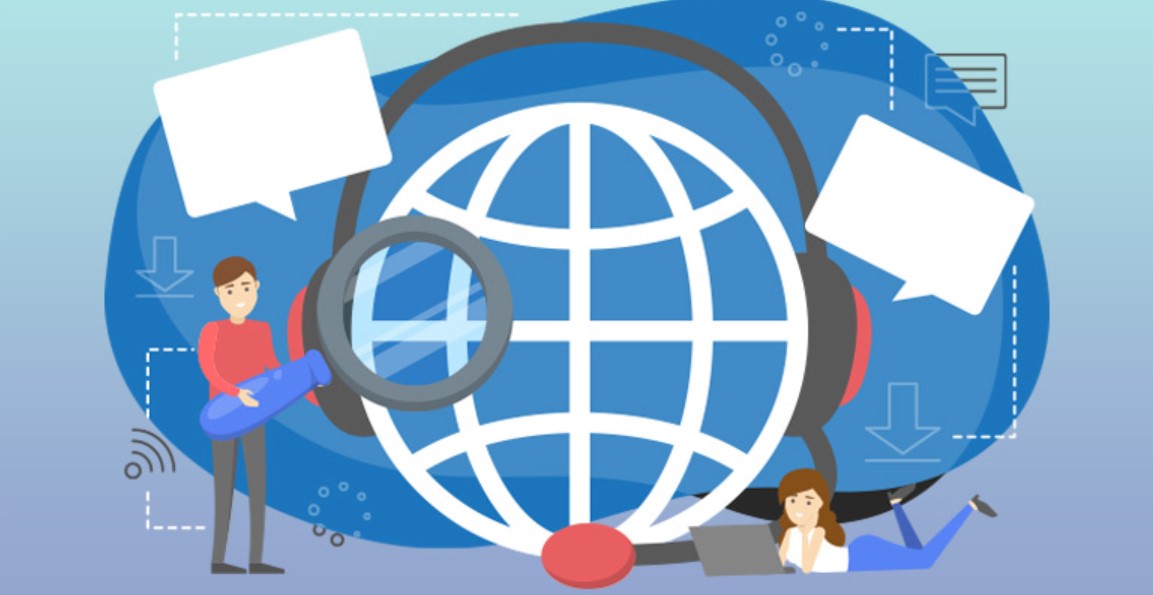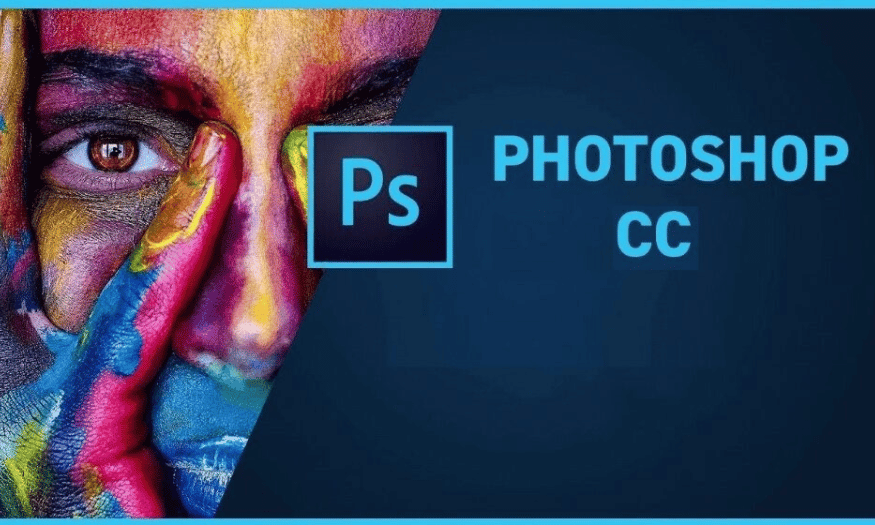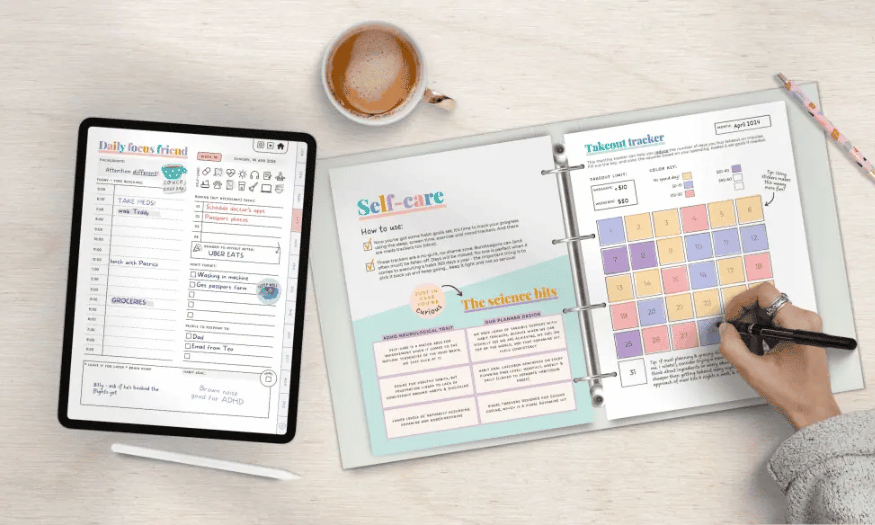Sản Phẩm Bán Chạy
Hướng Dẫn Xóa Phân Vùng Khôi Phục (Recovery Partition) Trên Windows 10 Một Cách Dễ Dàng
Phân vùng khôi phục (Recovery Partition) là một phần quan trọng trong việc duy trì và phục hồi hệ thống Windows. Tuy nhiên, nếu bạn đã có các bản sao lưu hệ thống và không còn cần đến phân vùng này nữa, việc xóa nó có thể giúp giải phóng không gian lưu trữ quý giá trên ổ cứng của bạn.

Bạn đã từng thắc mắc tại sao trong ổ cứng của mình lại có những phân vùng nhỏ "bí ẩn" mà không thể sử dụng được? Một trong số đó chính là Recovery Partition – phân vùng phục hồi hệ thống. Dù rất hữu ích trong một số trường hợp, nhưng đôi khi nó lại chiếm dung lượng không cần thiết, đặc biệt nếu bạn đã có giải pháp sao lưu riêng. Vậy làm thế nào để xóa phân vùng này một cách an toàn và hiệu quả? Hãy cùng SaDesign tìm hiểu qua hướng dẫn chi tiết dưới đây nhé!
1. Tìm hiểu về Recovery Partition
Nếu bạn đã từng kiểm tra ổ cứng hoặc SSD của mình trong Windows Disk Manager và phát hiện một phân vùng có ghi “Healthy (Recovery Partition)”, đó chính là phân vùng khôi phục. Đây là nơi Windows hoặc nhà sản xuất máy tính đã tạo ra để giúp bạn khôi phục hệ thống về trạng thái ban đầu trong trường hợp cần thiết.
Tuy nhiên, nếu bạn đã có sẵn bản sao lưu đầy đủ trên ổ đĩa ngoài, việc giữ lại phân vùng này có thể không còn cần thiết. Trong trường hợp đó, bạn có thể muốn xóa phân vùng khôi phục để giải phóng dung lượng ổ cứng.
.png)
Thật tiếc, Windows không cho phép xóa phân vùng khôi phục trực tiếp trong Disk Manager. Khi bạn nhấp chuột phải vào phân vùng này, tùy chọn "Delete Volume" sẽ không khả dụng, không giống như các phân vùng khác. Điều này có thể gây khó chịu, đặc biệt khi bạn muốn gộp nhiều phân vùng lại với nhau, nhưng phân vùng khôi phục lại cản trở.
Nếu bạn đang muốn hợp nhất các phân vùng hoặc đơn giản là muốn tiết kiệm thêm dung lượng, dưới đây là cách xóa phân vùng khôi phục trên Windows 10 (cách này cũng áp dụng cho Windows 7 và 8).
2. Cách xóa Recovery Partition trong windows
Bước 1. Nhập Cmd vào hộp tìm kiếm của Windows . Một danh sách kết quả xuất hiện.
Bước 2. Nhấp chuột Command Prompt và chọn “Run as Administrator.”
.png)
Bước 3. Gõ “diskpart” tại dấu nhắc lệnh và nhấn Enter.
.png)
Bước 4. Gõ “list disk” và nhấn Enter. Một danh sách các ổ đĩa vật lý xuất hiện. Nếu bạn đang làm điều này trên máy tính xách tay, bạn có thể chỉ có một ổ đĩa.
.png)
Bước 5. Gõ “select disk” và số thứ tự của đĩa . Đĩa đầu tiên (hoặc duy nhất) là số 0. Nhấn Enter.
.png)
Bước 6. Gõ “list partition” Một danh sách các phân vùng xuất hiện.
.png)
Bước 7. Gõ “selection partition” và số phân vùng khôi phục bạn muốn xóa. Có thể có nhiều hơn một.
.png)
Bước 8. Gõ “delete partition override.”
.png)
Điều đó sẽ xóa phân vùng. Tuy nhiên, bạn nên đảm bảo rằng mình có bản sao lưu toàn bộ hệ thống trên ổ đĩa ngoài để có thể khôi phục nếu cần.
Việc xóa phân vùng Recovery Partition không quá phức tạp nếu bạn thực hiện đúng cách. Tuy nhiên, hãy nhớ rằng phân vùng này có vai trò quan trọng trong việc khôi phục hệ thống, vì vậy bạn chỉ nên xóa khi thực sự cần thiết và đã có giải pháp thay thế phù hợp
Công Ty TNHH Phần Mềm SADESIGN
Mã số thuế: 0110083217